Den Debugger in SAPscript aktivieren

Die Entwicklung von Formularen mit SAPscript ist sicherlich nicht besonders komfortabel. Nützlich bei der Entwicklung ist aber die Verwendung des Debuggers in SAPscript. Wie Sie diesen aktivieren und verwenden, erfahren Sie in folgendem Beitrag.
Projektleitung, Projektbegleitung oder einfach nur Unterstützung in der Entwicklung. Unsere Mitarbeiter haben langjährige Erfahrungen in der SAP Formulargestaltung und Sie können von unserem gesamten Knowhow profitieren. Unser passendes Angebot finden sie hier: Formular-Experten von MINDFORMS buchen
Kontaktieren Sie mich: Telefon 0211 946 285 72-35 oder per E-Mail info@mindforms.de
In einem unverbindlichen Gespräch kann ich mit Ihnen über Ihre Ausgangslage sprechen und Ihnen Möglichkeiten aufzeigen. Selbstverständlich können wir danach auch ein unverbindliches Angebot unterbreiten.
Aktivieren des Debuggers
Anders als der ABAP Debugger wird der Debugger in SAPscript nicht über Breakpoints oder eine Anweisung wie “/h” aktiviert. Für die Aktivierung muss die Transaktion SE71 aufgerufen werden. Über das Menü Hilfsmittel->Debugger einschalten kann der Debugger eingeschaltet werden.
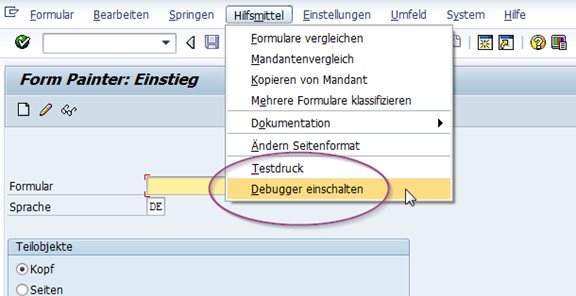
Wenn nun ein SAPscript-Formular ausgegeben wird, erscheint ein Fenster mit Auswahlmöglichkeiten zum Debugger.
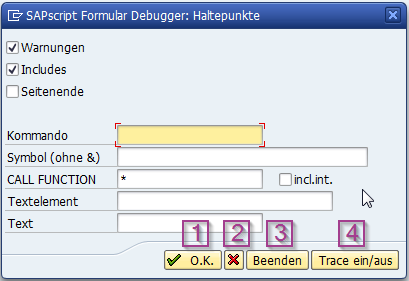
Hier bestehen folgende Möglichkeiten:
- Debuggen starten
- Debuggen überspringen (Debugger bleibt aktiviert, wird jedoch nicht angezeigt)
- Debugger beenden
- Trace ein- und ausschalten
Verwendung des Debuggers in SAPscript
Die Verwendung des Debuggers in SAPscript ähnelt dem ABAP-Debugger. Mit F5 kann einen Schritt weitergegangen werden, mit F8 bis zum nächsten Breakpoint.
Ein Breakpoint kann gesetzt werden, indem auf die Spalte vor einer Zeile doppelt geklickt wird. Er wird durch ein Stern (*) gekennzeichnet. Die Navigation zu den vorhergehenden bzw. nachfolgenden SAPscript-Zeilen erfolgt durch die Tasten Bild hoch und Bild runter.
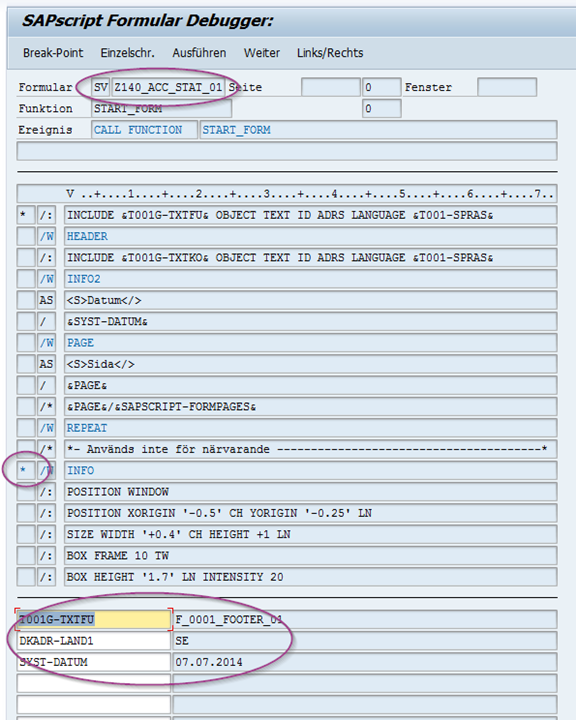
Wichtig ist in vielen Fällen auch die Anzeige des Formularnamens oben im Debugger in SAPscript. Über diesen Weg kann schnell das betreffende Formular gefunden werden, falls der Name unbekannt ist.
Ebenfalls können, wie im ABAP-Debugger, Datenfelder angezeigt werden. Dafür müssen die Namen unten in der Liste eingetragen werden. Datenfelder die auf dem Formular ausgeben werden, werden hier automatisch angezeigt.
Noch ein kleiner Tipp zur Verwendung:
In manchen Fällen hält der Debugger bei der Verwendung von F8 vor dem nächsten Breakpoint ohne erkennbaren Grund an. In diesem Fall sollten alle Breakpoints vorher einmal gelöscht werden.
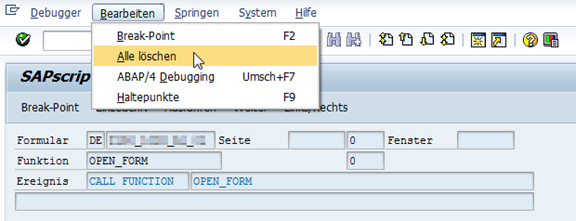
Was stört Sie am Debugger in SAPscript und was gefällt Ihnen sehr gut daran? Vielleicht haben Sie ja auch noch ein paar kleine Tricks im Umgang mit dem Debugger, die Sie uns mitteilen möchten? Wir freuen uns auf Ihre Kommentare.











